

Select company website
You are currently visiting: EFG Documentation

eBanking 使用者指南 - IAMs
連接 EFG eBanking 網站
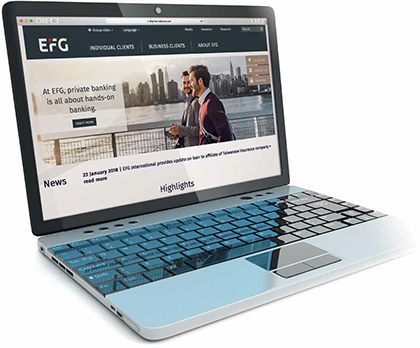
1.進入 eBanking 網站
按一下畫面右側的「eBanking」按鈕,即可從 EFG International 入口網站存取 EFG eBanking。
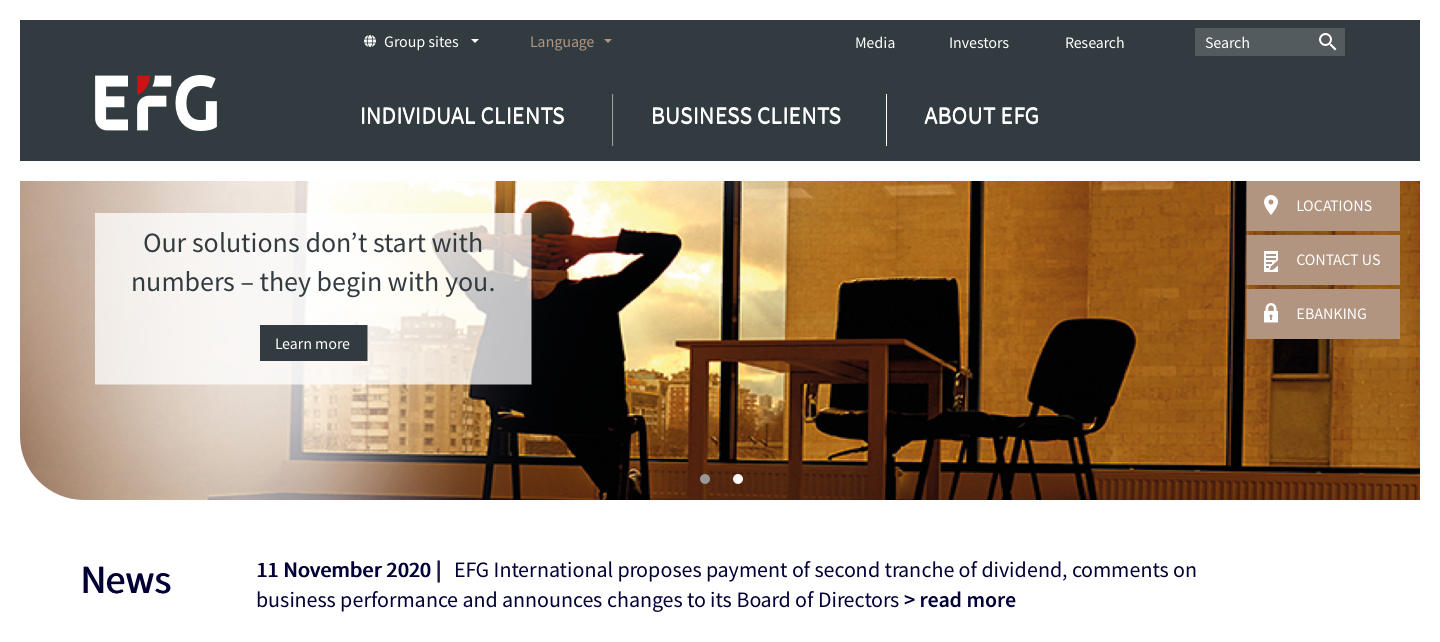
或者,通過導航直接連接到安全的 eBanking 地址:
- 啟動瀏覽器(Internet Explorer、Firefox、Chrome、Safari 等)
- 輸入位址https://ebanking.efginternational.com
需提交使用者名稱、密碼和由憑證 (軟式或硬式) 產生的代碼組合,才能存取 eBanking。
您的憑證僅能由銀行提供。
注意:eBanking 網站僅適用於電腦和平板電腦。
2.安全性
您進入 eBanking 進行交易的安全性是我們主要關注的問題之一。
請參考以下頁面 www.efginternational.com/Individual-clients/EFG-eBanking/eBanking-security.html 了解更多關於 EFG Bank 在安全方面的承諾。
3.安裝 Entrust 憑證
- 若您選擇軟式憑證,您可執行下列快速步驟,或瀏覽我們在此處提供的完整指南。
- 從 Apple Store 或 Google Play 在智慧型手機上安裝 Entrust。
- 輸入下列資訊::
| 位址: | ssm.efgbank.com |
| 名稱: | 由 Entrust 自動填入 |
| 序號: | 在銀行寄送給您的信函或電子郵件內 |
| 啟用代碼: | 在銀行寄送給您的信函或電子郵件內 |
- 設定一組 PIN 碼,以保護並確認您的應用程式
- 畫面上出現安全代碼後,即表示安裝作業已完成!
- 若您選擇的是硬式憑證,硬式憑證已設定妥當,隨即可用。
若要從硬式憑證取得代碼,請按住六角形按鈕 (A) 幾秒鐘。螢幕上隨即顯示一組代碼 (B)

4.首次連線
首次連線至 eBanking 時,您需提交銀行透過信函或電子郵件提供給您的憑證。
注意:初次請務必透過電腦或平板電腦登入,請勿透過我們的其中一個應用程式登入。
您需先執行下列動作,才能做好登入的準備:
- 安裝憑證 Entrust
- 設定首次密碼
若要選擇密碼,請按一下「忘記密碼?」(A)
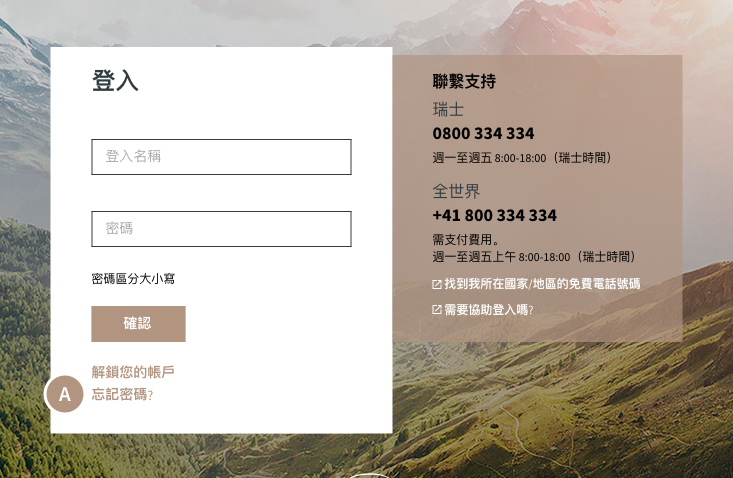
系統接著會要求您輸入:
- 您的使用者名稱 (B)
- 您訂閱 eBanking 服務時提供給銀行的電子郵件地址 (C)
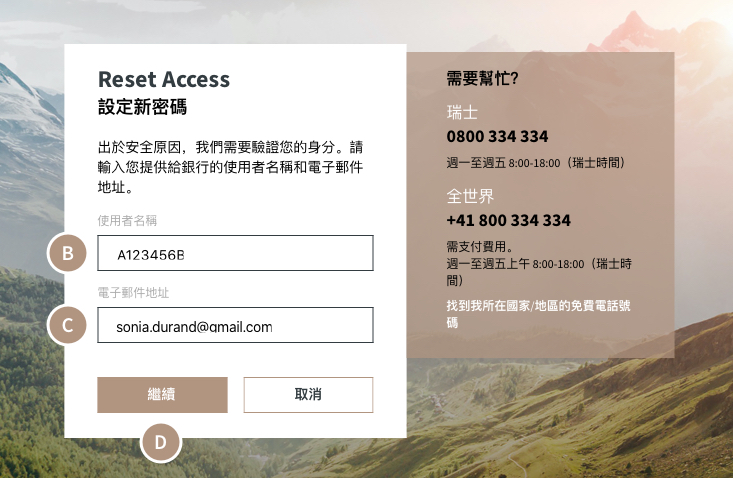
按一下「繼續」(D),即會產生重設密碼電子郵件。
注意:請檢查您的電子郵件收件匣以及垃圾郵件資料夾。
在此階段,您必須輸入並確認密碼。此密碼必須符合我們的密碼原則。
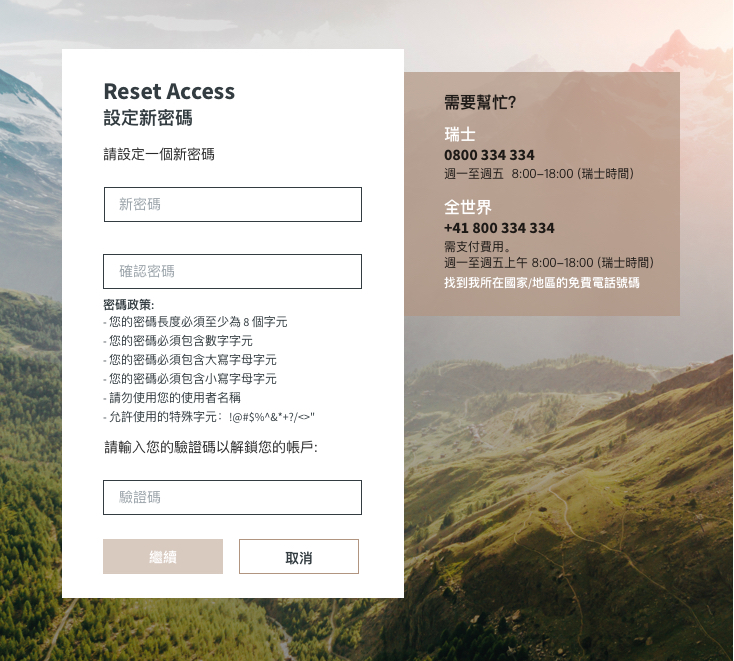
最後,若要認可變更,只須輸入憑證代碼即可。
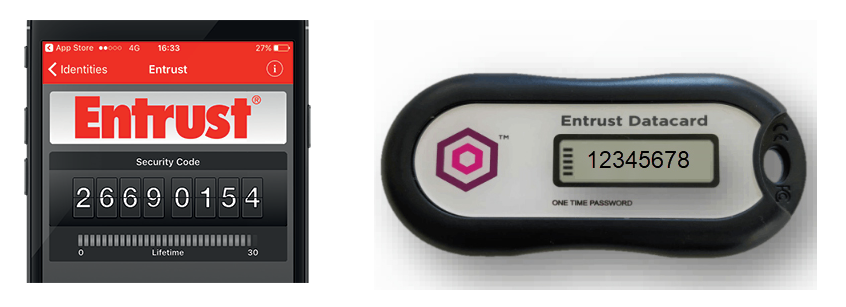
5.日後連線
日後連線時,只須:
- 輸入您的使用者名稱 (A)
- 輸入您在初次登入時設定的密碼 (B)
- 按一下「驗證」按鈕 (C)
- 輸入憑證代碼 (D)
- 按一下「驗證」按鈕 (E)

5.日後連線
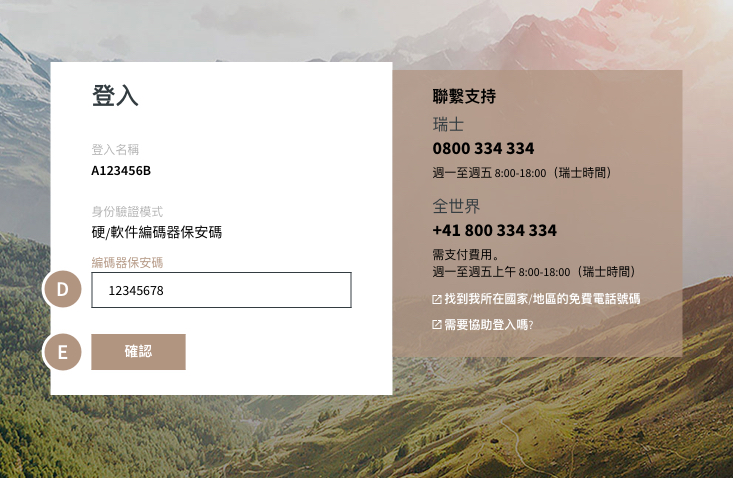
6.偏好
可從 eBanking 螢幕的右上角存取偏好。
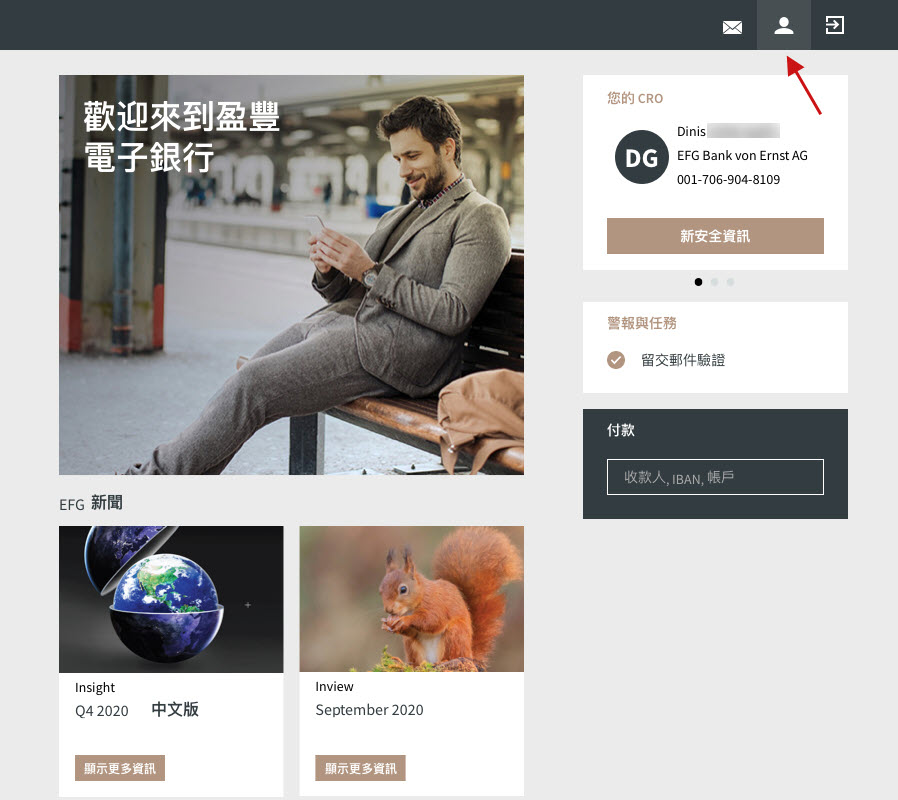
此選項允許您定義偏好以及自定義 eBanking 界面。
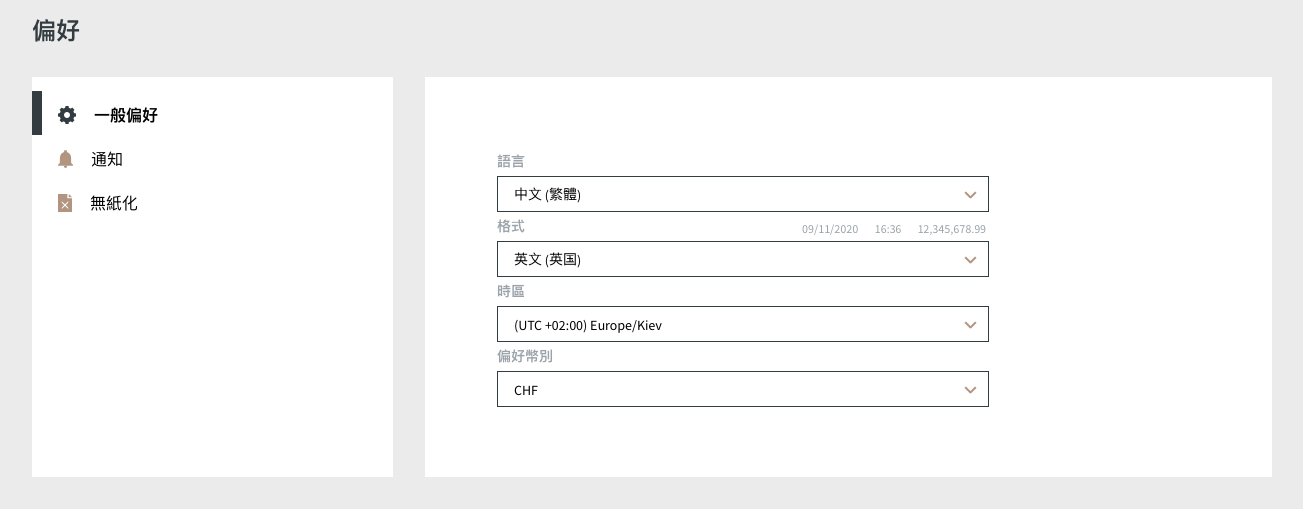
- 「一般偏好」:設定偏好語言、日期格式、時區及最愛幣別。
- 「通知」: 設定通訊用的私人電子郵件地址。
若您在此階段設定電子郵件地址,則系統將 eBanking 訊息發送給您時,您就會藉此電子郵件收到通知。 - 「無紙化」:在帳戶上設定無紙化選項。
一經啟用,目前透過郵件寄送至您實體地址的所有文件,將會儲存在您的 eDocuments 應用程式中。
僅當您的帳戶中有個人簽名時,才可啟用無紙化選項。
7.導航簡介
eBanking 儀錶板由如下醒目提示的 5 個主要部分組成:
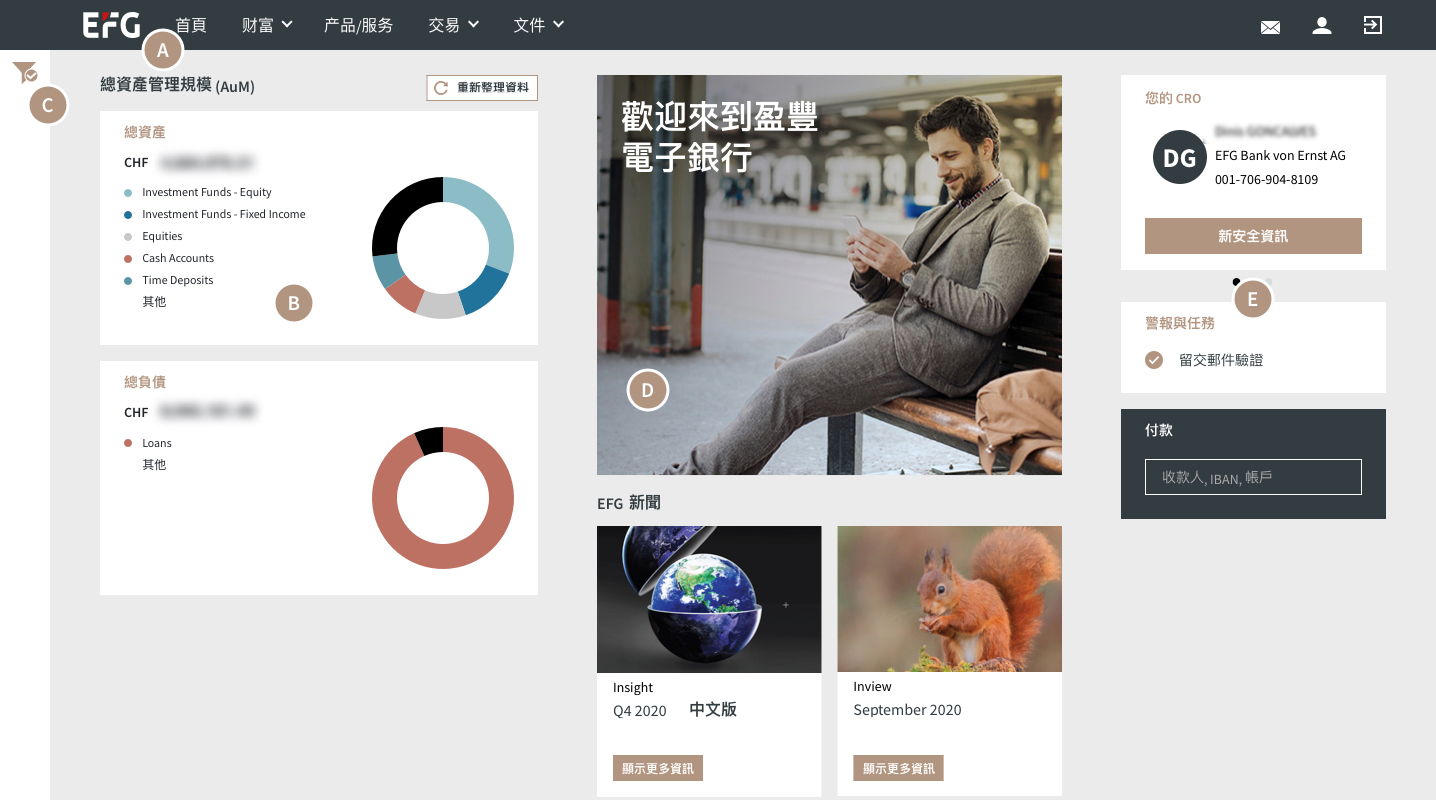
- 標題功能表
- 投資組合
- 客戶選取功能/選擇器
- 橫幅與新聞
- 快速動作
8.EFG 行動裝置應用程式
EFG 為客戶及 IAM 提供一套行動裝置應用程式:
- EFG Mobile Banking: 手機版的 eBanking 網站。

- EFG Access:安全的驗證方法。

eBanking 支援團隊運用此方法確認客戶的身分,而且也是驗證盧森堡和英國帳戶持有人付款的強制工具。

感謝您信賴 EFG Bank AG ! 我們希望您享受新的 eBanking 服務。
